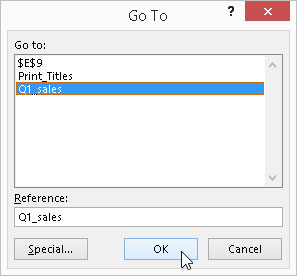Ved at tildele beskrivende navne til celleområder kan du holde styr på placeringen af vigtige oplysninger i et Excel 2016-regneark. Når du tildeler områdenavne til en celle eller et celleområde i Excel 2016, skal du følge nogle få retningslinjer:
-
Områdenavne skal begynde med et bogstav i alfabetet, ikke et tal.
Brug for eksempel Profit01 i stedet for 01Profit.
-
Områdenavne må ikke indeholde mellemrum.
I stedet for et mellemrum skal du bruge understregningen (Shift+bindestreg) til at binde navnets dele sammen. Brug f.eks. Profit_01 i stedet for Profit 01.
-
Områdenavne kan ikke svare til cellekoordinater i regnearket.
For eksempel kan du ikke navngive en celle Q1, fordi dette er en gyldig cellekoordinat. Brug i stedet noget som Q1_sales.
Følg disse trin for at navngive en celle eller et celleområde i et regneark:
Vælg den enkelte celle eller det celleområde, du vil navngive.
Klik på celleadressen for den aktuelle celle, der vises i navneboksen yderst til venstre på formellinjen.
Excel vælger celleadressen i navneboksen.
Indtast navnet på den valgte celle eller celleområde i navnefeltet.
Når du indtaster områdenavnet, skal du følge Excels navnekonventioner: Se punktlisten over cellenavns do's og don'ts tidligere i dette afsnit for detaljer.
Tryk på Enter.
For at vælge en navngivet celle eller et navngivet område i et regneark skal du klikke på områdenavnet på rullelisten Navneboks. For at åbne denne liste skal du klikke på rullepilen, der vises til højre for celleadressen på formellinjen.
Du kan også opnå det samme ved at vælge Hjem→Find & Vælg (med kikkertikonet)→ Gå til eller ved at trykke på F5 eller Ctrl+G for at åbne dialogboksen Gå til (se figuren). Dobbeltklik på det ønskede områdenavn i Go To-listeboksen (vælg alternativt navnet efterfulgt af OK). Excel flytter cellemarkøren direkte til den navngivne celle. Hvis du vælger et celleområde, er alle cellerne i det område også markeret.
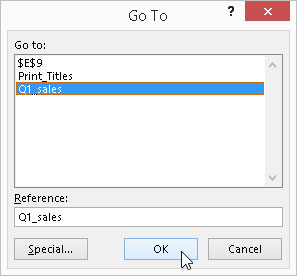
Vælg det navngivne celleområde, du vil gå til i en projektmappe.